どうもLove澤です。
先日、はてなブログをProにし、ムームードメインで独自ドメインを取得しました。今回はサブブログに独自ドメイン設定を設定していきます。
本記事のゴール
同じはてなアカウントで持っているサブブログに対して、独自サブドメインを設定できるようにします。
例:
(設定前のURL)https://love-zawa-photo.hatenadiary.com
(設定後のURL)https://www.photo.lovezawa.com
1. ムームードメインでサブドメイン設定をしよう!
では早速ムームードメインの設定をしていきます。
まずはご自分のアカウントでログインしましょう。
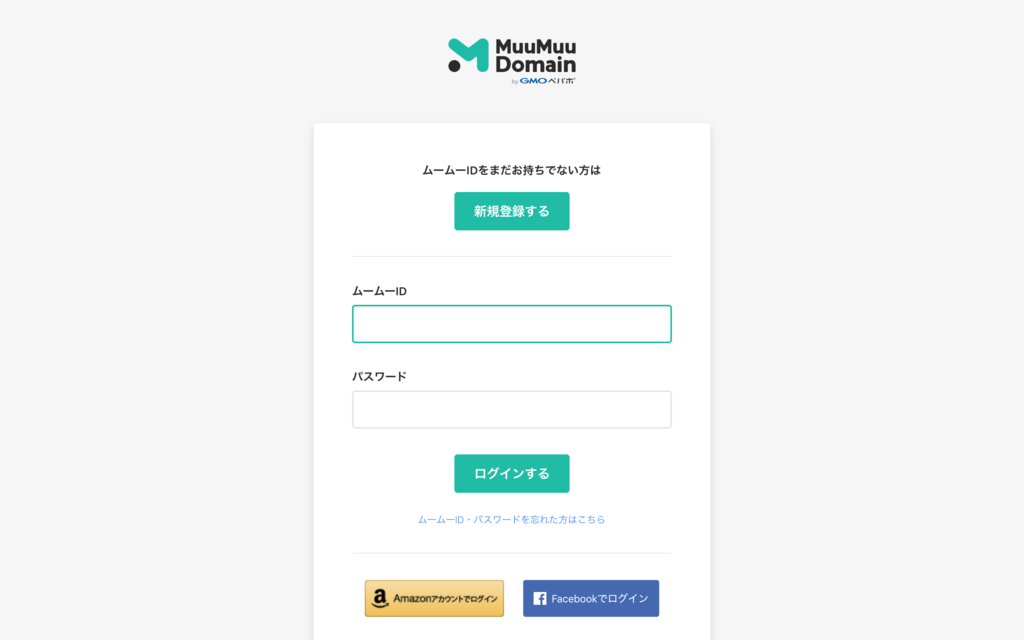
次に、画面左側に表示されている「ドメイン管理」メニューから「ムームーDNS」を選択します。
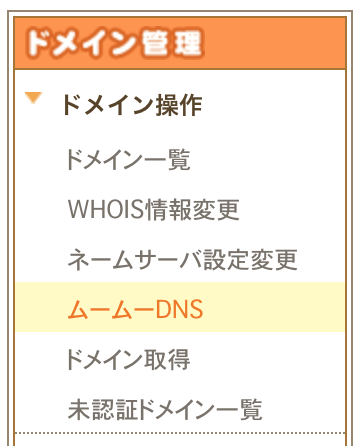
画面右側に「コントロールパネル」が表示されます。コントロールパネルから、サブドメインを設定したいドメインを選び「変更」ボタンをクリックします。
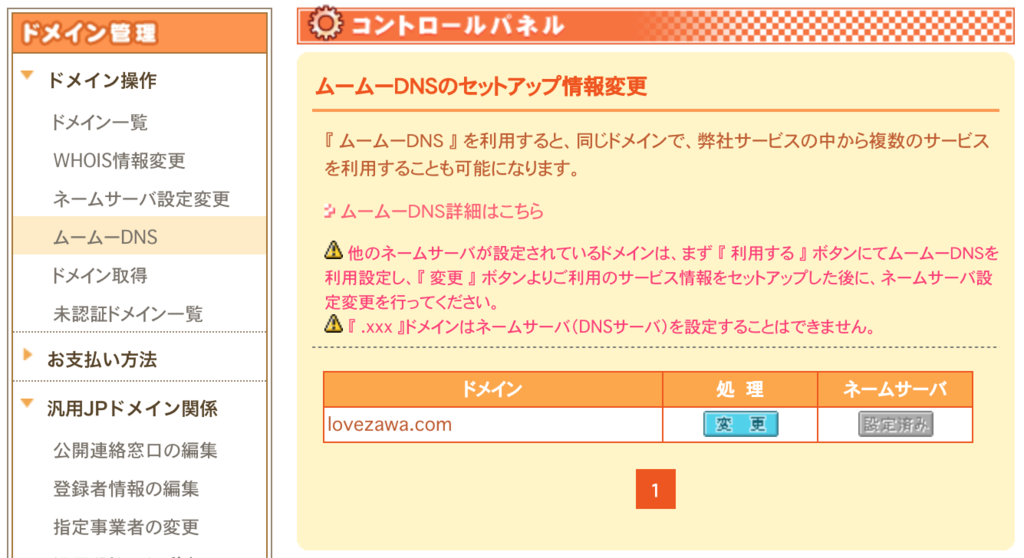
コントロールパネル部分が、セットアップ情報を変更するための画面に切り替わります。「設定1」「設定2」とありますが、「設定1」は変更しません。「設定2」を変更します。
ドメインを設定できる表が3行位あると思うので、そこに今回設定するサブドメインを入力します。
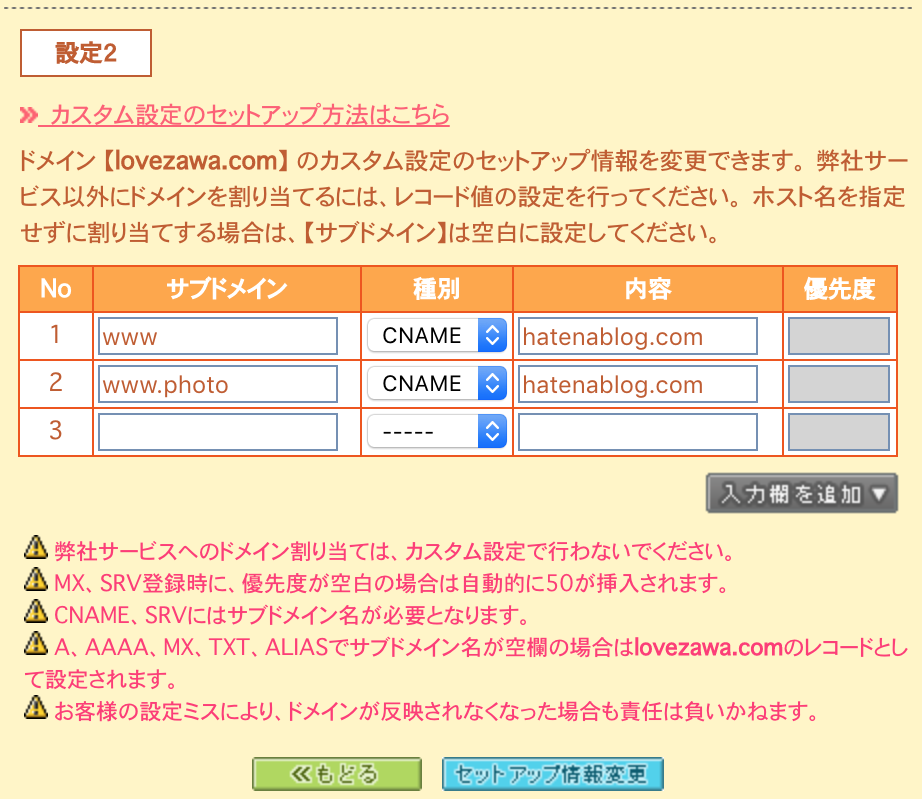
私の場合は、写真用のサブブログ用のサブドメインを設定したいので「www.photo」というサブドメインを設定しています。これは、必ず「www.photo」にする必要はなく、ご自分の好みで設定されて大丈夫です。
入力完了したら、「セットアップ情報変更」ボタンをクリックします。
処理実行確認のポップアップがでたら「OK」を選択します。
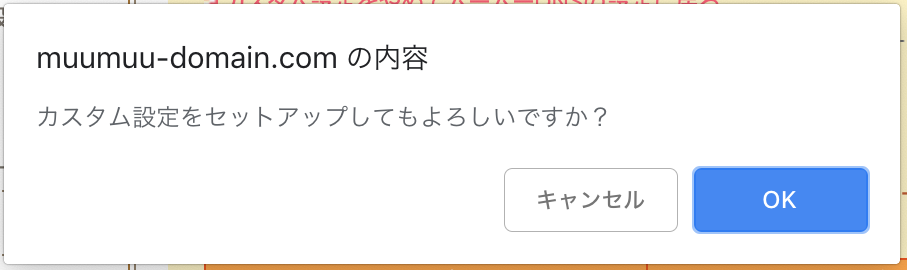
最終的に、コントロールパネルがこんな感じに表示されます。
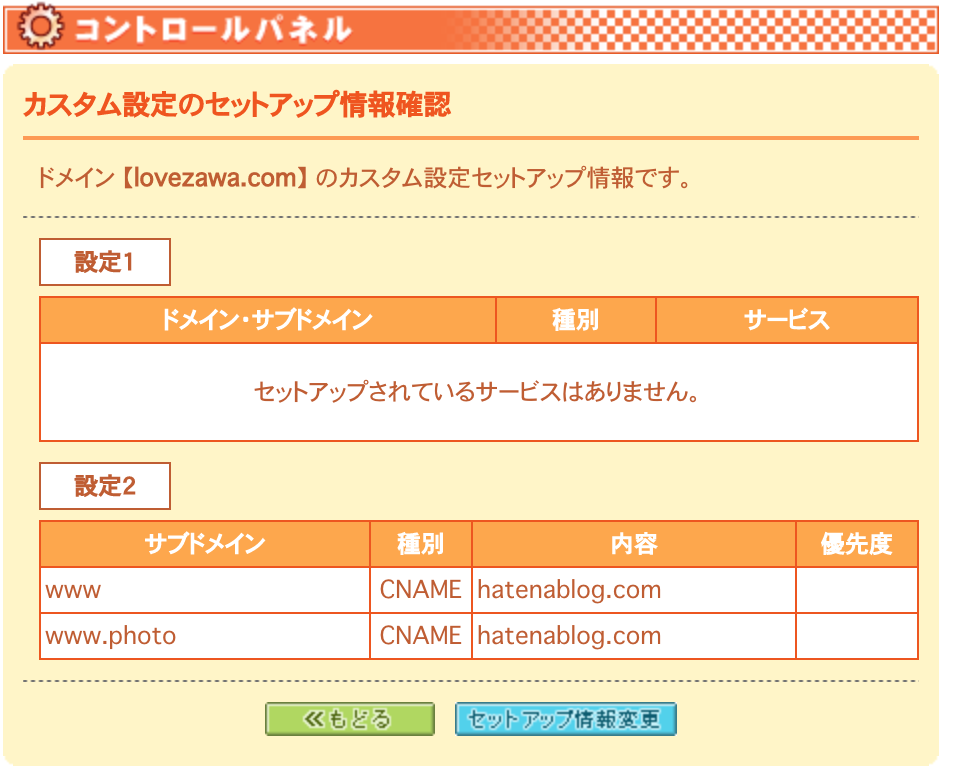
これでムームードメイン側の設定は完了です。
簡単でしたね!
2. はてなブログで独自ドメイン設定をしよう!
つづいて、はてなブログ側の設定を行っていきます。
はてな側の設定は、非常に簡単です。
まずははてなにログインして、ダッシュボード画面に行きましょう。
続いて、サブドメインを設定するブログを選択します。私の場合は「Love澤’s Photo Room」を選択します。(なお、一度独自ドメイン設定したあとなので、「Love澤’s Photo Room」という文字の下に表示されているURLが独自ドメインのものになっています。最初に設定するときには「https://love-zawa-photo.hatenadiary.com」となっています。)
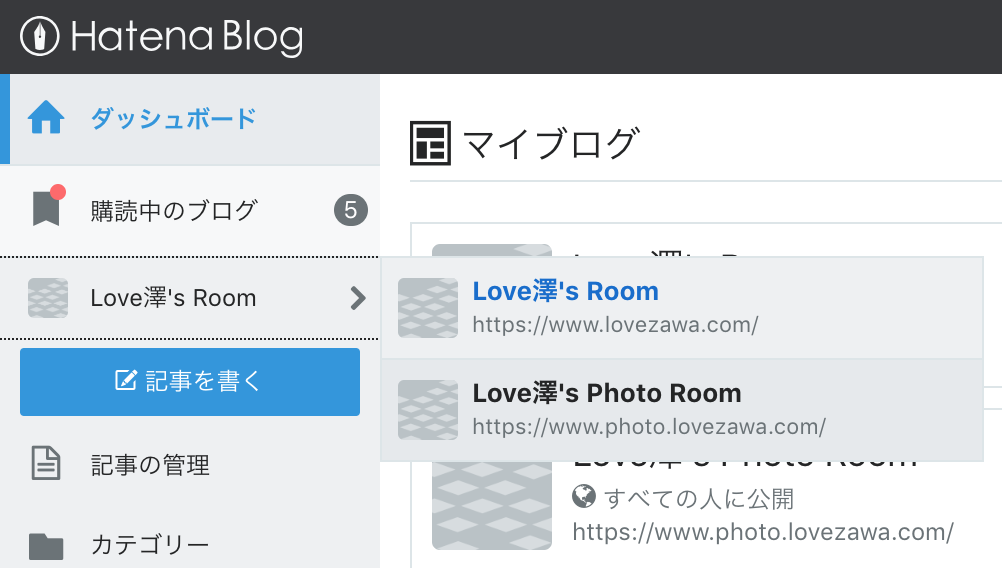
画面左側のメニューから「設定」を選択します。すると右側に設定用の画面が表示されますので「詳細設定」を選択します。
設定画面の一番上に「独自ドメイン(PRO)」と書かれた項目がありますので、先程ムームードメインで設定したサブドメインを入力します。
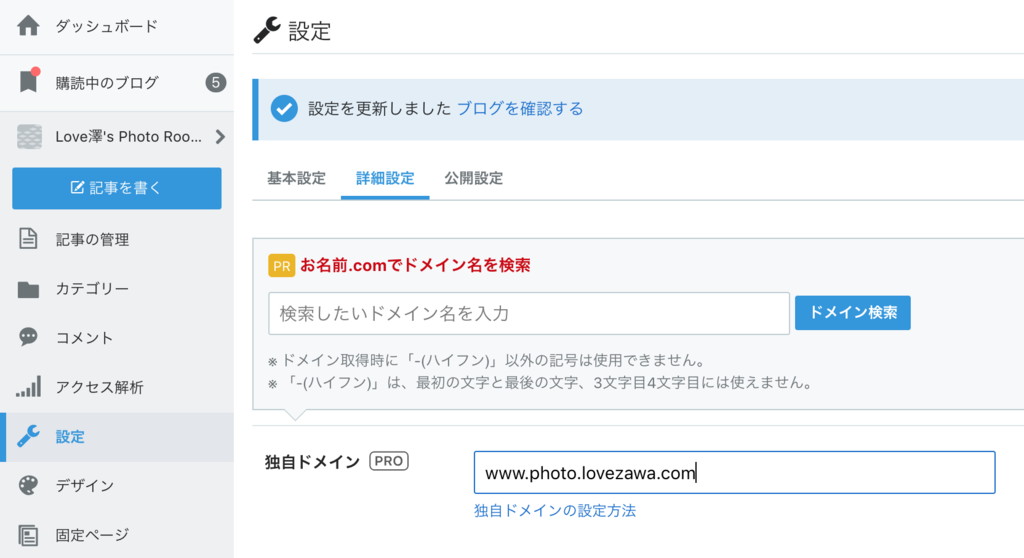
左側メニューの「設定」を選択→右側部分では「詳細設定」を選択ちなみに、入力する独自ドメインと、ムームードメインで設定した値は図のような関係になってます。
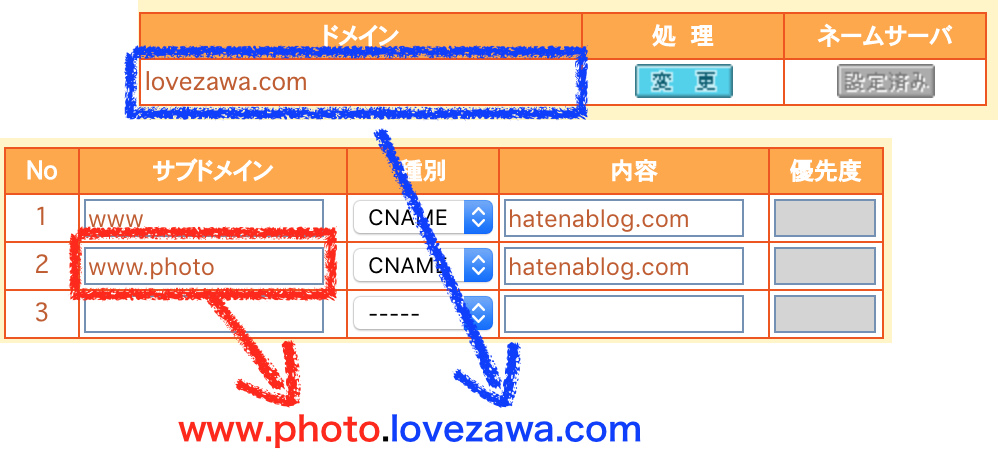
最後に画面一番下にある「変更する」ボタンをクリックすれば、設定完了です。
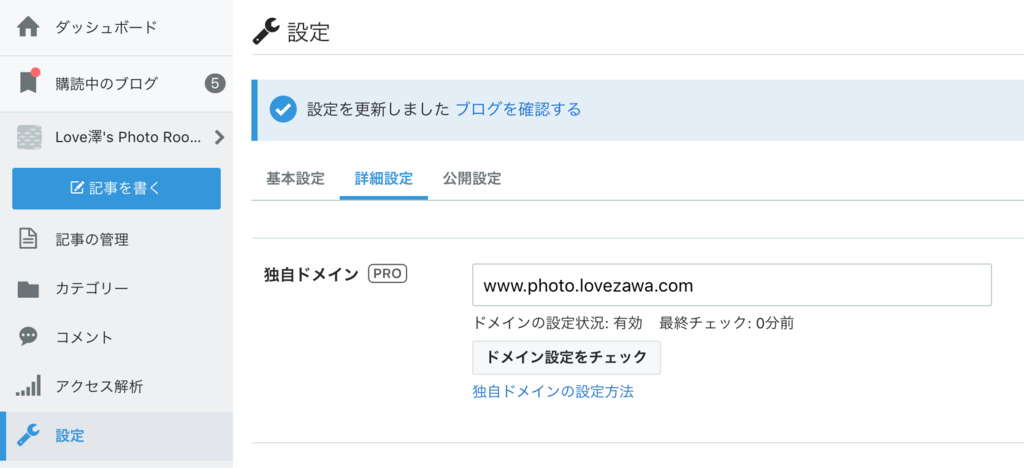

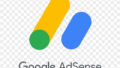
コメント